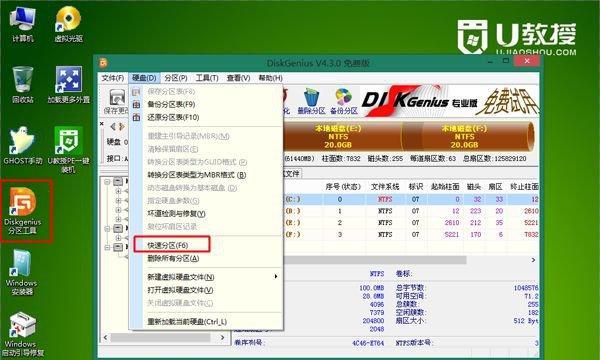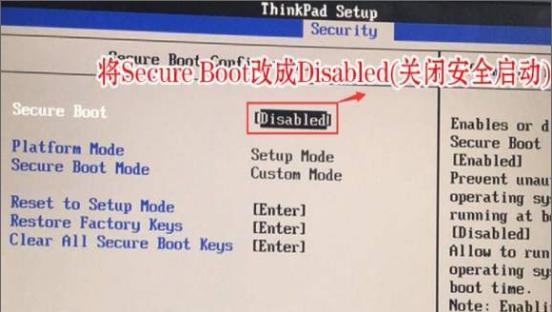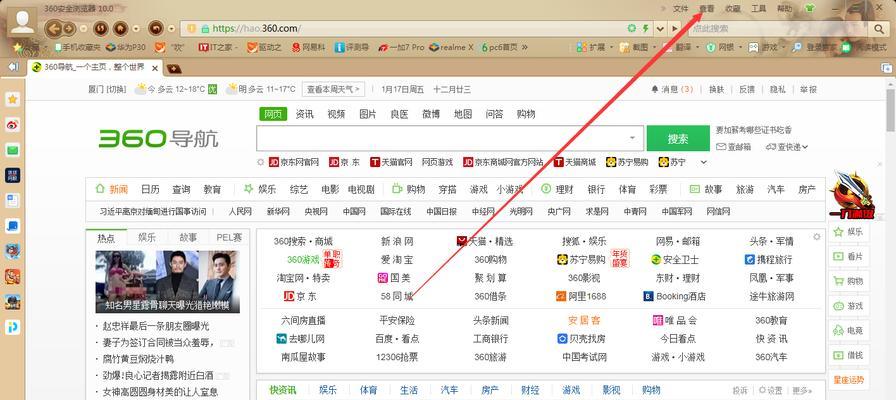老联想电脑是许多人使用的老旧电脑品牌之一,本文将为您介绍如何为老联想电脑进行系统安装的详细步骤和一些技巧,帮助您轻松完成系统安装过程。
备份重要数据,确保系统安装过程不会导致数据丢失
在进行系统安装之前,务必先备份您的重要数据,如照片、文档等,以免在安装过程中出现意外导致数据丢失。可以将这些文件复制到外部硬盘或云存储空间。
选择合适的操作系统版本,根据电脑配置做出决策
在选择系统版本时,考虑到老联想电脑的硬件配置较为有限,建议选择较轻量级的操作系统版本,如Windows7或Windows10的Lite版。这样可以提升整体性能,减少系统占用资源。
制作启动盘,准备进行系统安装
使用制作启动盘工具,将所选择的系统版本制作成启动盘。需要准备一个空白的U盘或DVD光盘,并下载相关的启动盘制作软件,如Rufus或WindowsUSB/DVDDownloadTool。
进入BIOS设置,调整启动顺序以引导安装
重启电脑,在启动界面按下相应的快捷键(通常是F2或Delete键)进入BIOS设置。在BIOS设置中,将启动顺序调整为首先从制作好的启动盘中引导。
安装系统前的准备工作,优化安装效果
在进行系统安装之前,可以进行一些准备工作来优化安装效果。例如,清理硬盘空间,卸载不必要的软件,更新驱动程序等。这些操作有助于提升系统的稳定性和性能。
选择安装类型,进行分区与格式化
在安装过程中,需要选择安装类型,包括新安装和升级安装。根据实际情况进行选择,并对硬盘进行分区和格式化操作,确保系统能够顺利安装。
遵循安装向导,按步骤进行系统安装
遵循系统安装向导的指示,依次进行语言选择、许可协议接受、选择安装位置等步骤。确保按照提示正确填写相关信息,避免出现安装错误。
等待安装完成,系统自动重启
安装过程可能需要一定时间,耐心等待安装完成。安装完成后,系统会自动重启。
进行初始化设置,个性化调整
系统重启后,需要进行一些初始化设置,如设置用户名、密码、网络连接等。此外,还可以进行一些个性化调整,如更改桌面背景、安装必要的软件等。
安装驱动程序,保证硬件正常运行
安装完系统后,需要根据电脑硬件配置下载并安装相应的驱动程序,以确保硬件能够正常运行。通常可以从联想官方网站或驱动程序软件中心获取最新的驱动程序。
安装常用软件,提升使用体验
除了驱动程序,还可以安装一些常用的软件来提升老联想电脑的使用体验。如办公软件、浏览器、杀毒软件等,根据个人需求进行选择和安装。
更新系统补丁和驱动程序,确保系统安全和稳定
安装完系统和常用软件后,务必及时更新系统补丁和驱动程序,以确保系统的安全性和稳定性。可以打开WindowsUpdate进行更新,或使用驱动程序软件中心进行驱动程序的更新。
备份系统,预防系统故障和数据丢失
在系统安装和使用稳定后,建议定期备份整个系统,以防止系统故障和数据丢失。可以使用系统备份软件,将整个系统盘的镜像备份到外部硬盘或云存储空间。
优化系统设置,提升性能和稳定性
为了提升老联想电脑的性能和稳定性,可以进行一些系统优化设置。如关闭不必要的启动项、清理系统垃圾文件、优化内存管理等。
通过以上的步骤和技巧,我们可以顺利为老联想电脑进行系统安装。只要按照指导进行操作,并注意备份重要数据和持续进行系统维护,我们可以让老联想电脑焕发新的生机,并延长其使用寿命。